Pour obtenir des informations sur la dernière exécution d’une sauvegarde, cliquez sur l’icône de Carbon Copy Cloner dans la barre des menus et choisissez le sous-menu de la tâche que vous souhaitez examiner. Le sous-menu d’une tâche indique la date et l’état de la dernière exécution ainsi que, le cas échéant, la date de la prochaine exécution. Sélectionnez Afficher l’historique… pour ouvrir CCC et afficher des informations plus détaillées sur les exécutions précédentes de cette tâche.
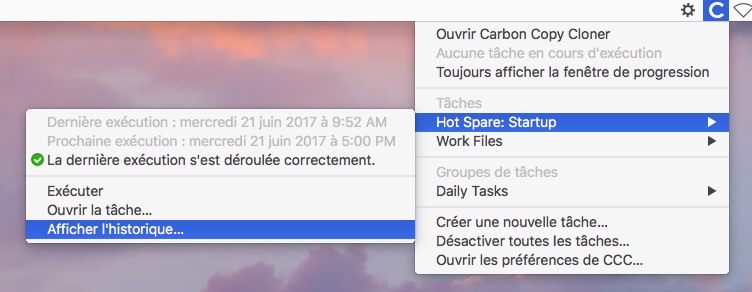
Lorsque CCC accomplit une tâche de sauvegarde, les résultats et les statistiques de cette tâche sont enregistrés et affichés dans la fenêtre Historique des tâches. Pour afficher l’historique des tâches, cliquez sur Historique dans la barre d’outils ou choisissez Historique dans le menu Fenêtre. La fenêtre Historique des tâches vous permet de filtrer et de trier les événements des tâches par nom de la tâche, source, destination ou heure de début. CCC peut afficher jusqu’à 1 000 événements. Chaque événement indique le début et la fin de la tâche, la quantité de données copiées et l’état général de la tâche. L’indicateur change de couleur en fonction de l’état :
 Vert : la tâche s’est déroulée correctement.
Vert : la tâche s’est déroulée correctement. Jaune : la tâche est terminée, mais des erreurs se sont produites lors du transfert de certains fichiers.
Jaune : la tâche est terminée, mais des erreurs se sont produites lors du transfert de certains fichiers. Rouge : une erreur s’est produite et la tâche n’a pas pu être achevée.
Rouge : une erreur s’est produite et la tâche n’a pas pu être achevée. Gris : la tâche a été annulée.
Gris : la tâche a été annulée.
Si des erreurs se sont produites, CCC affiche la liste des fichiers concernés. CCC n’enregistre pas de liste de tous les fichiers copiés.
Tendances
Lorsqu’un événement de tâche est sélectionné dans la fenêtre Historique des tâches, vous pouvez cliquer sur l’icône d’information qui figure dans le panneau du bas pour afficher une fenêtre surgissante contenant les réglages de la tâche ainsi que des statistiques. Un graphique montrant l’évolution des statistiques de la tâche au fil du temps est également disponible. Vous pouvez utiliser les touches fléchées de votre clavier pour parcourir les différents événements de tâche. Les modifications apportées aux réglages de la tâche sont surlignées en jaune.
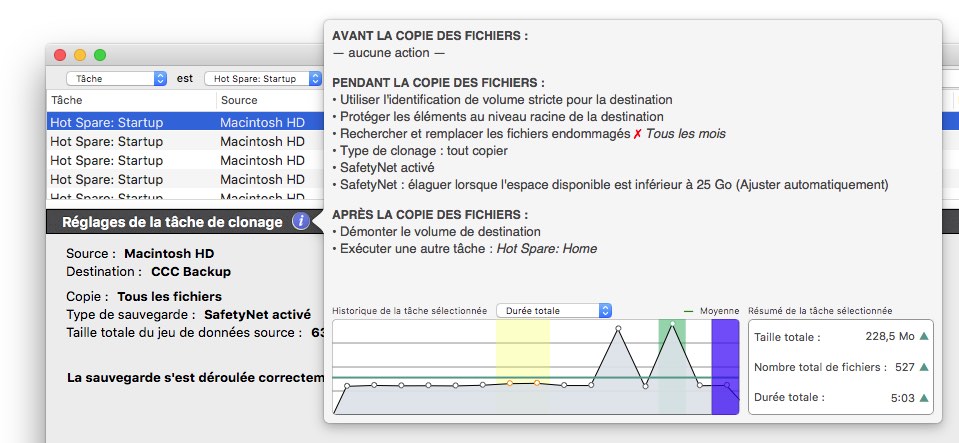
La tâche actuellement sélectionnée apparaîtra dans le graphique avec un arrière-plan bleu foncé. Les événements qui se sont terminés par une erreur ont un arrière-plan rouge, tandis que ceux qui se sont terminés par une erreur mais qui ont pour le reste abouti ont un arrière-plan jaune. Les événements qui ont utilisé le contrôle d’intégrité des sauvegardes en arrière-plan (recherche et remplacement des fichiers endommagés) ont un arrière-plan vert. Vous pouvez utiliser les touches fléchées Haut et Bas pour faire défiler les événements liés aux tâches lorsque vous consultez le graphique des tendances pour voir les changements apportés à la configuration de vos tâches au fil du temps.
Signalement d’erreur
De nombreux problèmes liés au système de fichiers ou au matériel peuvent avoir une incidence sur les disques durs de votre Mac. Il n’est pas rare qu’un système de fichiers ou un support soit défectueux et dans ce cas, CCC vous donnera des conseils compétents. La fenêtre Historique des tâches de CCC affiche les résultats de toutes les tâches de sauvegarde ainsi que des informations sur les erreurs qui se sont produites. CCC détaille ces erreurs, recherche les anomalies courantes et explique simplement le problème en fournissant des conseils pragmatiques pour corriger l’erreur.
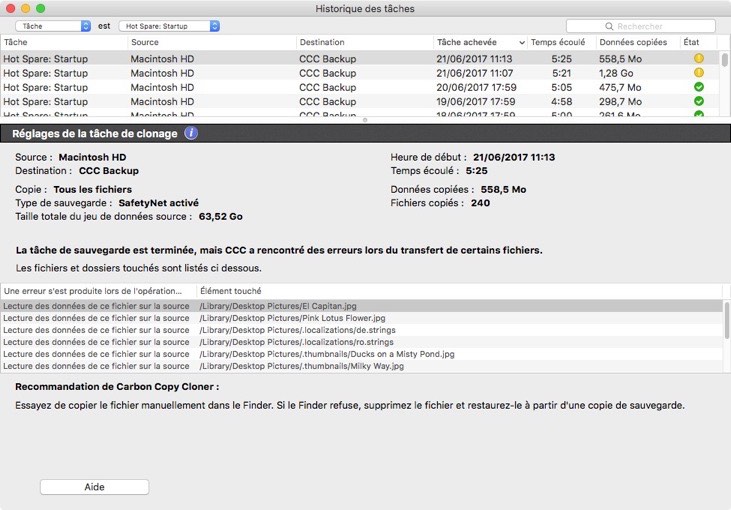
Vous pouvez agrandir la fenêtre Historique des tâches pour afficher plus d’événements à la fois. Vous pouvez également faire glisser le séparateur situé sous la liste des événements pour faire plus de place aux messages d’erreur.
Exporter une liste des fichiers touchés
Si vous souhaitez enregistrer une liste des fichiers touchés figurant dans la table des erreurs, sélectionnez les éléments concernés (ou appuyez sur Commande+A pour tout sélectionner), puis choisissez Copier dans le menu Fichier de CCC (ou Commande+C) pour copier la liste des éléments dans le presse-papiers. Notez que les erreurs ne sont peut-être pas identiques. Les informations contextuelles par fichier ne sont pas conservées lors de l’exportation des listes de fichiers. Vous devez revenir à la fenêtre Historique des tâches de CCC pour obtenir les informations contextuelles et conseils spécifiques à chacun des fichiers.
Obtenir de l’aide pour les erreurs courantes
Lorsqu’une erreur se produit, CCC la catégorise et donne des conseils de dépannage. Dans certains cas, CCC propose des boutons utiles en bas de la fenêtre Historique des tâches. Ceux-ci peuvent par exemple vous rediriger vers Utilitaire de disque ou localiser un fichier endommagé dans le Finder. Cliquez sur une erreur pour consulter les recommandations de CCC et résoudre l’erreur. Si vous n’avancez pas ou si les conseils de CCC ne vous aident pas à résoudre le problème, cliquez sur Aide pour signaler le problème au centre d’assistance de Bombich Software.
Documentation associée
Est-il possible de supprimer des événements de la fenêtre Historique des tâches de CCC ?
Pour supprimer un événement de tâche dans le tableau de l’historique, cliquez avec le bouton droit de la souris sur l’événement concerné, puis choisissez Supprimer dans le menu contextuel pour supprimer l’enregistrement de cet événement. La suppression d’événements de tâche à partir de la fenêtre Historique des tâches n’a pas d’incidence sur la sauvegarde. Seul l’événement est supprimé de la fenêtre Historique des tâches de CCC. Pour pouvoir supprimer des événements d’historique des tâches, vous devez être connecté en tant qu’administrateur.
Si vous souhaitez effacer intégralement l’historique des tâches de CCC, ouvrez la fenêtre Historique des tâches, puis choisissez Effacer l’historique des tâches… dans le menu Fichier de CCC.